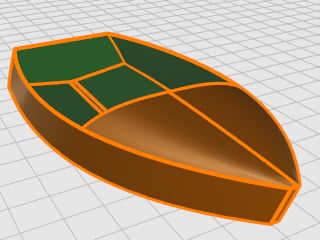
이번 튜토리얼에서는 전형적인 평면도와 프로파일 커브를 사용하여 로프트 실행하는 방법으로 클래식 보트의 선체를 만들 것입니다. 클래식 선체 형태는 Boat Builder’s Handbook 잡지의 디자인을 바탕으로 합니다. 이와 비슷한 많은 디자인은 인터넷상에서 찾아보실 수 있습니다.
학습 포인트:
| ● | 2D 선 도면으로 3D 커브를 그립니다. |
| ● | 커브를 재생성하고 단순화합니다. |
| ● | 곡직(Fair) 정도를 확인하기 위해 분석(해석) 기법을 사용합니다. |
| ● | 커브를 사용하여 서피스를 로프트합니다.
|
Rhino는 조선 공학 설계 분야의 많은 부분에서 사용되고 있습니다. 조선 공학/선박 설계와 관련한 더 많은 튜토리얼과 정보를 보려면 Rhino 웹 사이트(www.rhino3d.com)를 참조하세요.
이 튜토리얼의 이미지에는 서피스 뒷면의 색이 변경된 설정이 적용되었습니다.
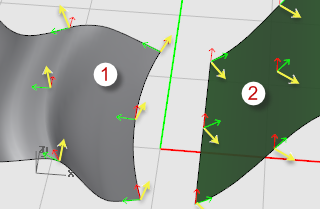
앞면 (1) , 뒷면 (2). 노란색 화살표는 서피스 법선 방향을, 녹색은 서피스 뒷면을 나타냅니다.
개체 면의 법선 방향이 어느 쪽을 향하는지 알 수 있습니다. Rhino 도움말에서 뒷면 설정을 검색해 보세요.
이 튜토리얼에 사용된 조선 용어
현호(Sheer)
배의 측면에서 본 뱃머리(이물)에서 배 갑판의 선미(船尾-고물)까지의 선체에 평행하는 곡률(호도-弧度).
차인(Chine)
선저(船底)가 평평하거나 또는 V자 형태인 배의 옆면과 바닥이 교차하는 선.
트랜섬(Transom)
뒷부분이 사각형인 보트의 선미를 이루는 널판자 부분.
곡직(Fair)
곡직(Fair)의 의미는 조선해양 분야에서 아직도 많은 논의가 이루어지고 있습니다. 명확한 정의는 없으나, 직접 보면 이해가 되기도 합니다. 서피스를 곡직 처리하는 것은 일반적으로 선체 서피스와 관련이 있지만, 개체 상에서 눈에 보이는 모든 서피스가 이 작업 통해 긍정적인 결과를 나타낼 수 있습니다. Rhino에서 서피스 곡직의 첫 번째 단서는 서피스 표시 아이소커브의 간격입니다.
곡직 커브와 서피스의 특성은 그 밖에도 여러 가지가 있습니다. 모든 특성을 보이지 않더라도 커브 또는 서피스가 곡직되어 있을 수 있으나, 대부분의 경우 고유한 특성을 나타냅니다. 모델링하는 동안 이러한 점을 염두에 두고 있으면 보다 나은 결과를 얻을 수 있을 것입니다.
곡직 서피스를 만들기 위한 가이드라인:
| ● | 커브 형태를 만들 때 최소한의 제어점을 사용합니다. |
| ● | 서피스 형태를 만들 때 최소한의 커브를 사용합니다. |
배경 비트맵을 사용하여 원본 평면도를 트레이스하는 방법으로 선체의 선을 만들었습니다. 첫 번째 단계는 이 선으로 서피스를 만들기 전에 선의 곡직도를 확인하는 것입니다.

디자이너가 그린 선이 그림에 나와 있습니다. 현호와 차인은 로프트 작업을 할 수 있도록 배의 앞과 뒤 부분에 연장되어 있습니다.
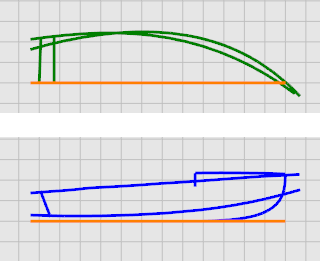
![]() 모델링 시작
모델링 시작
| 4 | 튜토리얼 모델 중에서 빅토리.3dm을 엽니다. 선은 평면도 레이어와 프로파일 레이어에 그려져 있습니다. |
디자이너가 그린 커브를 평면도와 프로파일에서 각각 선택하고 CurvatureGraph 명령을 사용하여 커브가 곡직된 상태인지 확인합니다. 이 경우, 배경 비트맵에서 트레이스한 원본 커브가 파일에 있습니다. 이 커브들은 곡직 상태가 아닙니다. 즉, 현호의 한쪽 끝에서 다른쪽 끝으로 커브가 매끄럽게 변형되지 않았음을 뜻합니다. 곡직인 커브가 없다면 점을 조정하여 곡직 상태로 만듭니다. 현호 (선체 형태에서 위쪽에 있는 커브)부터 시작합니다. 현호는 선체 형태에 가장 큰 영향을 미치는 부분입니다.
![]() 곡률 확인
곡률 확인
| 1. | 확인하려는 커브를 선택합니다. |
| 2. | CurvatureGraph 명령을 사용하여 곡률 그래프를 표시합니다. 다음 그림은 프로파일에서 2차원 현호에 적용된 곡률 그래프를 나타냅니다.
|
곡률 그래프는 반드시 연속적이어야 하며 원하는 커브의 특성을 나타내야 합니다. 커브가 아래쪽으로 오목한 형태인 경우, 그래프는 커브 위쪽에 표시됩니다. 반대로 위쪽으로 볼록한 커브는 그래프가 커브 아래에 표시됩니다. 변곡점(커브가 위/아래로 볼록/오목하지 않은 지점)은 그래프가 커브를 교차하는 곳을 나타냅니다.
각각의 커브를 선택하고 Rebuild 명령을 사용하여 점의 개수를 줄이고 차수를 설정합니다. 점을 정말 필요한 개수보다 많이 사용하지 마세요.
CurvatureGraph 명령을 사용하여 커브의 곡직 정도를 다시 확인합니다. 곡률 그래프가 여전히 만족할 만한 수준이 아니라면 부드러운 그래프가 될 때까지 제어점을 이동합니다. 모델에 있는 커브의 나머지 부분에도 같은 작업을 반복하여 모델 서피스 작업을 시작하기 전에 곡직 상태가 되도록 합니다.
이제까지 2차원적인 커브로만 작업했습니다. 서피스를 로프트 실행하기 위해 이 평면형 커브로 3차원 커브를 만들고 평면형 커브는 삭제됩니다.
3D 선 레이어를 현재 레이어로 설정하고, 각 커브의 프로파일과 평면도를 선택합니다. Crv2View 명령을 사용하여 2차원 커브의 X, Y, Z 좌표를 합친 3차원 커브를 만듭니다. 이 명령이 실행되려면 2차원 커브가 반드시 평면형이어야 합니다.
![]() 3차원 커브 만들기
3차원 커브 만들기
| 1. | 현재 레이어를 3D 선 레이어로 설정합니다. |
| 2. | 현호 커브의 평면도와 프로파일을 선택합니다.
|
| 3. | Crv2View 명령을 시작합니다. 해당 커브의 3차원 표현이 만들어집니다.
|
| 4. | 원하는 형태의 커브가 만들어지면 2차원 형태는 숨기거나(Hide) 삭제합니다. |
| 5. | 차인 커브에도 Crv2View 명령을 반복합니다.
|
바닥 패널에 로프트 작업을 실행하려면 한 점으로는 안 됩니다. 로프트된 형태는 반드시 사각형이어야 합니다. 이것이 커브가 중심선을 지나 연장되어 있는 이유입니다. 커브는 직사각형 서피스로 로프트될 수 있으며, 이 서피스는 나중에 다시 트림 작업이 이루어집니다. Victory 모델의 커브는 바닥 중심선을 제외하고 이미 연장되어 있습니다.
![]() 중심선 커브를 복사
중심선 커브를 복사
중심선을 복사하여 선체 바닥을 로프트하기 위한 새로운 연장선을 만들 것입니다.
| 1. | 원래_위치 옵션을 사용하여 중심선을 복사합니다. |
| 2. | 중심선을 숨깁니다(Hide). |
![]() 중심선 단축
중심선 단축
| 1. | 중심선을 선택합니다. |
| 2. | SubCrv 명령을 시작합니다. |
| 3. | 커브의 시작 프롬프트에서 끝점 개체 스냅을 사용하여 중심선의 고물 끝을 클릭합니다.
|
| 4. | 커브의 끝... 프롬프트에서 중간점 개체 스냅을 사용하여 커브의 가운데를 클릭합니다.
|
![]() 중심선 연장
중심선 연장
| 1. | Extend 명령을 사용하여 경계 개체 선택... 프롬프트에서 Enter 키를 눌러 동적 연장을 설정합니다. |
| 2. | 연장할 커브 선택... 프롬프트에서 종류를 매끄럽게로 설정하고 앞쪽 끝 가까이에서 중심선을 선택합니다. |
| 3. | 그림처럼 평면도에서 차인과 현호 커브와 나란하게 커브를 그립니다.
서피스 로프트에 사용할 새로운 바닥 커브가 만들어졌습니다.
|
| 4. | 커브를 확인하기 위해 제어점을 켭니다(F10).
|
이제 옆과 바닥의 가장자리 커브를 만들었으니, 이 커브들로 로프트된 서피스를 만들어야 합니다. 바닥 서피스를 로프트하는 것으로 시작합니다. 우선 이 작업을 완료하고 위쪽 가장자리를 옆 패널을 로프트할 때 커브로 사용합니다.
바닥 패널을 로프트하려면 2 가장자리 (차인과 중심선) 를 선택하고 Loft 명령을 사용합니다. 이 경우, 반드시 앞 단계에서 만든 새로운 중심선을 사용하세요.
![]() 차인과 중심선 로프트 실행
차인과 중심선 로프트 실행
| 1. | 차인과 중심선을 선택합니다. |
| 2. | Loft 명령을 시작합니다. |
| 3. | 로프트 옵션 대화상자에서 교차 단면 커브 옵션 아래 재생성...을 선택하고 제어점 개수를 15로 설정한 후, 확인을 클릭합니다.
|
![]() 옆과 바닥을 로프트
옆과 바닥을 로프트
| 1. | 서피스 가장자리와 현호 커브를 선택합니다. |
| 2. | 측면 패널에도 Loft 명령을 반복합니다.
|
| 3. | 로프트 옵션 대화상자에서 교차 단면 커브 옵션 아래 재생성...을 선택하고 제어점 개수를 15로 설정한 후, 확인을 클릭합니다.
|
옆과 바닥 서피스를 만든 후, 중심선에서 0.5 인치 떨어진 곳에 버턱(buttock)을 만듭니다. 이렇게 하려면 Top 뷰포트에서 선체보다 길게, 중심선의 오른쪽으로 0.5 인치가 되도록 그립니다.
![]() 트림 선 그리기
트림 선 그리기
| 1. | Top 뷰포트에서 중심선 (X 축) 을 따라 선체보다 길게 선을 그립니다.
|
| 2. | Top 뷰포트에서 선체 서피스 쪽으로 0.5 인치 떨어지도록 합니다.
이것은 다음 단계에서 사용될 커브를 만듭니다. 보트의 양쪽 절반 중간에 용골을 만들기 위해 작은 틈이 필요합니다. |
![]() 옆과 바닥을 트림 선까지 트림
옆과 바닥을 트림 선까지 트림
| 4 | 커브 간격띄우기를 사용하여, 바닥(1)과 옆(2)을 그림처럼 트림 실행합니다.
|
이 튜토리얼에 있는 다른 모든 서피스처럼 완성된 서피스보다 큰 서피스로 트랜섬을 만들고 선체에 맞춰 트림할 것입니다.
서피스에 충분하게 잘라낼 공간이 생기도록 트랜섬 중심선을 현호 위와 중심선 아래로 1-2 피트 정도 Extend 실행합니다. 선체 서피스를 트랜섬 중심선으로 Trim 실행합니다.
![]() 중심선 연장
중심선 연장
| 1. | 프로파일 레이어를 켜고, Extend 명령을 시직합니다. |
| 2. | 경계 개체 선택 또는 연장 길이 입력. 동적 연장을 하려면 Enter 키를 누르십시오 프롬프트에서 Enter 키를 누릅니다. |
| 3. | 연장할 커브 선택... 프롬프트에서 (Front 뷰포트 사용) 종류를 원래대로로 설정하고 트랜섬 중심선의 위쪽 가까이를 선택합니다.
|
| 4. | 연장의 끝 프롬프트에서 트랜섬 중심선의 현재 위쪽 위의 한 점을 선택합니다.
|
| 5. | 다음의 연장할 커브 선택… 프롬프트에서 트랜섬 중심선의 바닥 가까이를 선택합니다. |
| 6. | 연장의 끝 프롬프트에서 트랜섬 중심선의 현재 바닥 부분 아래의 한 점을 선택하고 Enter 키를 누릅니다.
|
![]() 선체 서피스를 Trim 실행하고
선체 서피스를 Trim 실행하고 ![]() Join 실행합니다.
Join 실행합니다.
| 1. | 트랜섬 중심선을 선택합니다.
|
| 2. | Trim 명령을 시작합니다. |
| 3. | 가상_교차점=예를 설정합니다. |
| 4. | Front 뷰포트에서, 트림할 개체 선택… 프롬프트가 표시되면 선체 옆과 트렌섬 중심선의 뒤쪽 바닥 서피스를 선택합니다.
|
| 5. | 선체 바닥과 옆을 결합합니다. |
![]() 선체 서피스를 미러 실행
선체 서피스를 미러 실행
Right 또는 Top 뷰포트에서 중심선을 중심으로 2개의 선체 서피스를 Mirror 실행합니다. EdgeSrf 명령을 사용하여 2개의 선체 절반 사이에 서피스를 만듭니다.
| 1. | 2개의 선체 서피스를 선택합니다. |
| 2. | Mirror 명령을 시작합니다. |
| 3. | Top 뷰포트에서 미러 평면의 시작… 프롬프트에 0을 입력하고 Enter 키를 누릅니다. |
| 4. | 미러 평면의 끝 프롬프트에서 직교모드를 켜고, X 축을 따라 미러 평면을 끌어 클릭합니다.
|
![]() 용골(keel) 서피스 만들기
용골(keel) 서피스 만들기
| 1. | EdgeSrf 명령을 시작합니다. |
| 2. | 2, 3 또는 4개의 열린 커브 선택 프롬프트에서 용골을 따라 선체 바닥에 있는 2개의 내부 가장자리를 선택합니다.
|
| 3. | EdgeSrf 명령을 반복합니다. |
| 4. | 2, 3, 또는 4개의 열린 커브 선택 프롬프트에서 용골을 따라 선체 옆에 있는 2개의 내부 가장자리를 뱃머리 위치에서 선택합니다.
|
![]() 서피스 돌출
서피스 돌출
트랜섬 서피스를 만들기 위해, 트랜섬 중심선을 돌출시킵니다.
| 1. | Front 뷰포트에서 연장된 트랜섬 중심선을 선택합니다.
|
| 2. | ExtrudeCrv 명령을 시작합니다. |
| 3. | 돌출 거리 프롬프트에서 명령행 옵션을 양쪽=예로 설정합니다. |
| 4. | Perspective, Top, 또는 Right 뷰포트에서 선체 서피스를 지나도록 연장된 부분을 마우스로 끌어옵니다.
|
![]() 트랜섬 트림
트랜섬 트림
트랜섬 서피스를 선체와 선체 가장자리의 선으로 트림합니다.
| 1. | 2개의 선체 선미의 위쪽 가장자리 사이에 선을 하나 그립니다. |
| 2. | Trim 명령을 시작합니다.
|
| 3. | 절단 개체 선택 프롬프트에서 용골 서피스와 선체의 위쪽 선을 포함하여 모든 선체 서피스를 선택하고 Enter 키를 누릅니다.
|
| 4. | 트림할 개체 선택… 프롬프트에서 선체 선 바깥쪽에 있는 트랜섬 서피스를 선택하고 Enter 키를 누릅니다.
|
트랜섬이 완성되었습니다.
오류 검사
| 1. | 모든 서피스를 결합합니다. |
| 2. | 결합이 잘 되었는지는 ShowEdges 명령으로 확인합니다. 떨어진 가장자리를 표시합니다. 떨어진 가장자리는 다른 서피스와 결합되지 않은 서피스 가장자리를 말합니다. 이 경우, 선체 서피스의 바깥쪽을 둘러싼 가장자리만이 떨어진 가장자리여야 합니다. 서피스 사이의 가장자리는 결합되어 있어야 합니다. 서피스를 만들고 결합한 후, 결합되지 않은 가장자리가 없을 때 곡률 분석 도구로 서피스를 확인합니다.
|
마지막 단계는 데크 서피스를 만드는 것입니다. 프로파일 선에서, 2개의 커브가 데크 커브의 실루엣을 표현합니다. 이 커브로 데크를 만들 것입니다.
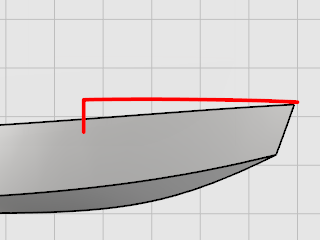
Project 명령을 사용하여 세로선을 선체의 옆에 투영합니다. 이 선은 커브 끝을 지정할 때 보조 역할을 합니다. Front 뷰포트에서 데크 중심선 커브의 끝에서 선체의 한쪽 옆에 투영된 커브의 끝까지 커브를 그립니다. 평면모드를 사용하여 커브를 평면형으로 유지합니다. 직교모드를 사용하여 처음 3개의 제어점을 중심 위치에 일렬로 배치합니다.
![]() 세로 데크 가장자리를 선체에 투영
세로 데크 가장자리를 선체에 투영
| 1. | 선체와 세로선을 선택합니다. |
| 2. | Front 뷰포트에서 Project 명령을 사용하여 커브를 선체에 투영합니다. 커브는 선체의 양쪽 옆에 투영되므로 어느 쪽에서도 교차 단면 커브를 그릴 수 있습니다.
|
![]() 교차 단면 커브 그리기
교차 단면 커브 그리기
| 1. | 상태 표시줄의 평면모드 창을 클릭하여 평면모드 모드를 켭니다. |
| 2. | Right 뷰포트에서, Curve 명령을 사용하여 데크 중심선 커브의 위쪽 끝에서 선체에 투영된 커브의 위쪽까지 제어점 커브를 그립니다. 직선으로 처음 3 제어점을 배치하려면 직교모드를 사용합니다.
선체 상에 투영된 커브의 위쪽에 마지막 점을 배치할 때 끝점 개체 스냅을 사용합니다. |
| 3. | 커브를 확인하려면 CurvatureGraph 명령을 사용합니다.
|
![]() 데크 서피스 만들기
데크 서피스 만들기
| 1. | 데크 서피스는 Sweep2 명령으로 만듭니다. |
| 2. | 레일 커브 선택 프롬프트에서 중심선 커브와 선체 가장자리를 선택합니다.
|
| 3. | 교차 단면 커브 선택… 프롬프트에서 데크 중심선에서 선체에 투영된 커브까지 만든 교차 단면 커브를 선택하고 Enter 키를 누릅니다.
|
![]() 데크를 미러 실행
데크를 미러 실행
| 1. | 데크 서피스를 다른 쪽에 복사하려면 Mirror 명령을 사용합니다. 미러 평면의 시작… 프롬프트에서 Top 뷰포트를 클릭하고 0을 입력한 후, Enter 키를 누릅니다. |
| 2. | 미러 평면의 끝… 프롬프트에서 미러 평면을 Top 뷰포트에서 직교모드를 켜고 마우스로 끌어옵니다.
|
![]() 서피스가 없는 공간 채우기
서피스가 없는 공간 채우기
| 4 | 뱃머리 끝에 작은 삼각형 서피스를 만들기 위해 EdgeSrf 명령을 사용합니다.
|